Win7怎么打开剪切板?Win7系统剪切板开启方法教学 |
您所在的位置:网站首页 › 粘贴板在哪里啊 › Win7怎么打开剪切板?Win7系统剪切板开启方法教学 |
Win7怎么打开剪切板?Win7系统剪切板开启方法教学
|
当前位置:系统之家 > 系统教程 > Win7怎么打开剪切板?Win7系统剪切板开
Win7怎么打开剪切板?Win7系统剪切板开启方法教学
时间:2023-02-15 09:34:23 作者:wuxin 来源:系统之家 1. 扫描二维码随时看资讯 2. 请使用手机浏览器访问: https://m.xitongzhijia.net/xtjc/20210223/203996.html 手机查看 评论 反馈  网盘下载
Windows7旗舰版免费版下载
网盘下载
Windows7旗舰版免费版下载
大小:5.57 GB类别:Windows 7 系统 Win7怎么打开剪切板?我们在使用电脑编辑文字的时候,常常需要使用到文字的剪贴功能。当我们将一段文字复制或者是剪切的时候,这些文字都会保存在我们的剪切板里面。而且可以保存近期复制剪切的所有文字内容。那么怎么打开自己的剪切板来查看历史文字内容呢?一起来看看具体的操作教学吧。 操作方法: 1、点击开始菜单,在开始搜索框中输入cmd,然后双击打开出现的cmd.exe启动程序。 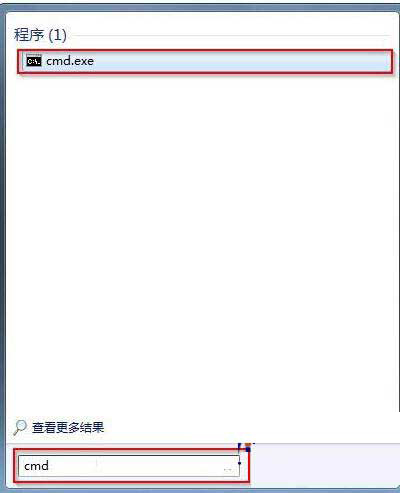
2、然后在打开的命令提示符窗口中,输入clip /?命令符调用剪贴板查看器(注意,clip和/之间是有一个空格的)。 
3、这样剪贴板就会出现了,想要进行什么操作的话,可以根据程序中的示例进行处理即可。 方法二: 1、大家也可以按win+R然后输入clipbrd.exe打开剪贴板查看器。 
2、剪贴板查看器如下。  标签
win7系统
Win7旗舰版
win7教程
标签
win7系统
Win7旗舰版
win7教程
Win7系统steam出现错误代码101、103怎么办? 下一篇 > Win7纯净版系统下如何还原开机动画? 相关教程 哪一款Win7系统最好用-2024最好用的win7系统... 如何下载到好用的Win7-目前公认最流畅的Win7... 【推荐】最适合老电脑的Win7版本:免费下载! Win7任务栏图标消失怎么恢复-一招轻松搞定 Win7删除C盘无用文件如何手动删除 Win7启动卡在四色徽标进不了系统的解决方法 Win7电脑日期时间不对每天都要调怎么办 老电脑Win7哪个版本最流畅-适合老电脑的Win7... Win7哪个版本最好用-稳定好用Win7系统推荐 Win7的C盘扩展卷是灰色怎么-C盘扩展卷是灰色...
KB4474419补丁安装失败怎么办?Win7补丁安装失败KB4474419解决方法 
Win7补丁安装时错误代码0x80240037怎么办? 
Win7无线网络列表里搜不到WiFi的快速解决方法 
MSDN怎么下载Win7?MSDN下载Win7教程 发表评论共0条  没有更多评论了
没有更多评论了
评论就这些咯,让大家也知道你的独特见解 立即评论以上留言仅代表用户个人观点,不代表系统之家立场 |
【本文地址】